
코로나 때문에 집에서 홈트 하는 날이 길어지면서 핸드폰 화면 세워놓고 운동하기가 너무나 힘든 것, 유튜브를 TV로 연결하는 거 왜 난 지금 알았을까.
사실 삼성 TV에는 스마트허브기능이라고 해서 넷플릭스나 유튜브 바로 검색해서 볼 수 있지만, 나는 유튜브의 무려 프리미엄 회원이기 때문에 광고를 1도 허락할 수 없다.
일단 핸드폰에 와이파이를 켜고 TV 전원을 켠다.
(셋톱 전원 안 켜도 됨! 전기를 아끼시오)
유튜브를 킨 다음 내가 볼 콘텐츠를 선택한다.
오늘은 으뜸님의 상체운동 편을 활용해볼 예정이다.

그리고 재생 정지 버튼을 누르다 보면 위에 TV로 전송하는듯한 아이콘이 보인다.

요 버튼을 클릭!

내 핸드폰이 유튜브를 전송할 수 있는 대상을 찾는다.
TV코드가 맞으면 TV코드를 클릭.

연결 중이라는 메시지가 뜨고 TV 화면에 유튜브 메시지가 뜨면서 동영상이 재생되면 성공!
엄청 심플하게 연결 가능하다.
**이 기능은 삼성 TV와 갤럭시만이 가능하다.
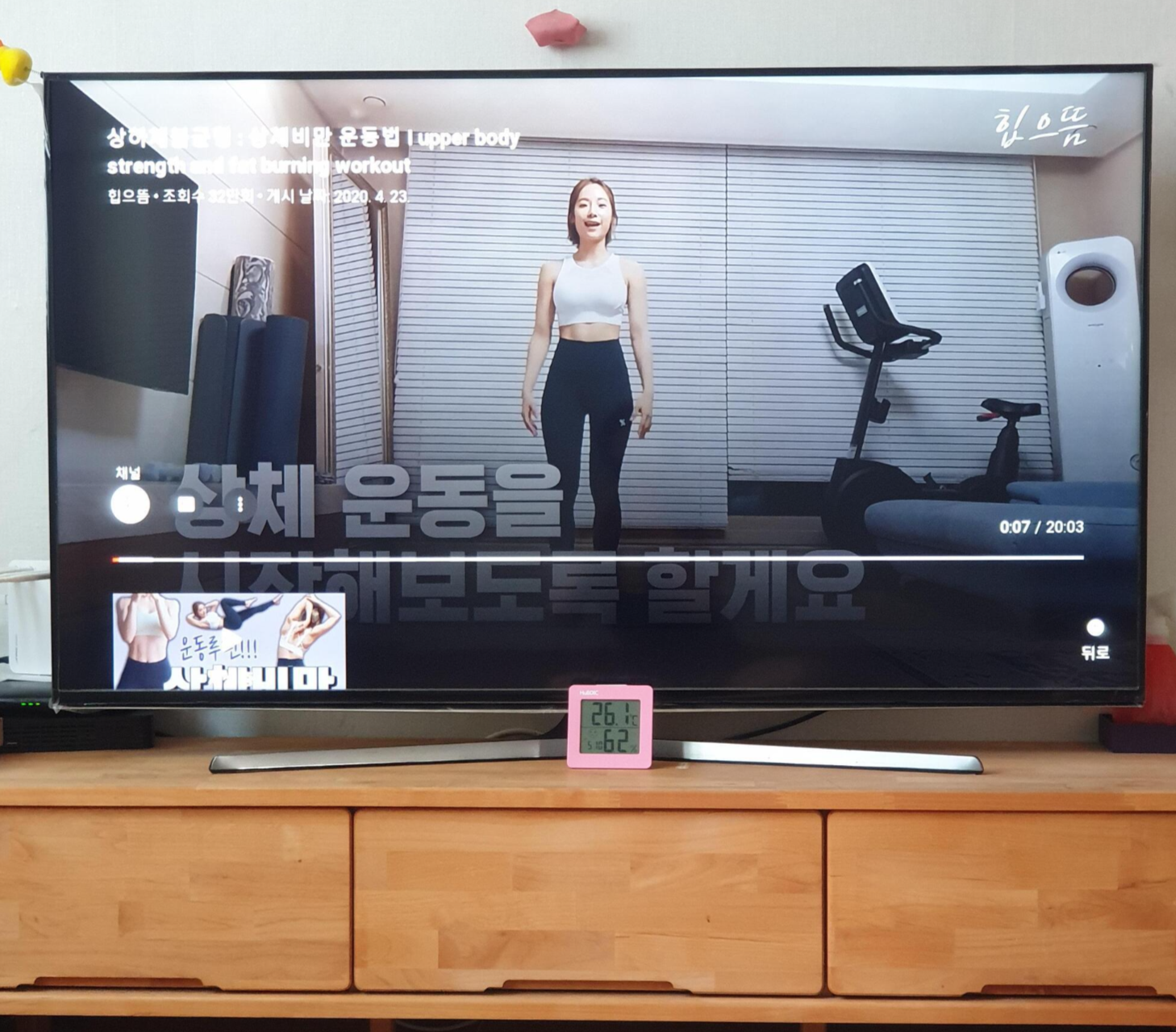

영상이 엄청 선명하게 잘 나오고, 핸드폰이랑 영상이 동시에 재생되지는 않는다.
핸드폰에는 음성 높낮이랑 앞, 뒤로 갈 수 있는 버튼 기능만 이용할 수 있다. (거의 리모컨 수준)
TV랑 연결 시에는 동영상의 품질, 자막, 속도조절은 불가능하다. (아쉽다) 😓
사진이나 영상 촬영은 동시에 가능 📷📹
홈트가 끝나고 유튜브에서 노래를 TV로 들어봤는데 역시 스피커는 클수록 좋은 거 같다. 👍👍
앞으로도 종종 TV랑 연결해서 봐야지.
요약
- 핸드폰에 와이파이를 켠다.
- TV 전원을 켠다.
- 핸드폰에 유튜브 어플을 실행 키고 어플 상단에 TV로 전송 버튼을 누른다.
- 내 TV코드를 확인하고 해당 코드를 클릭한다. (블루투스 연결과 비슷)
- 연결이 완료되면 TV로 영상이 재생된다.
'일상정보' 카테고리의 다른 글
| 실업급여 수급자 온라인 취업특강 제출방법 (0) | 2021.06.17 |
|---|---|
| 실업급여 재취업활동 온라인 취업특강 신청방법 (0) | 2021.06.16 |
| 오디 효능/ 오래 보관하는 꿀팁 (0) | 2021.06.08 |
| 루테인 효능 & 좋은 루테인 고르는 방법 (0) | 2021.06.05 |
| 코로나 잔여백신 예약방법 (0) | 2021.05.29 |